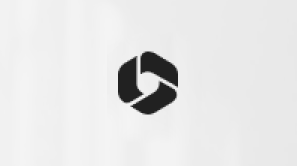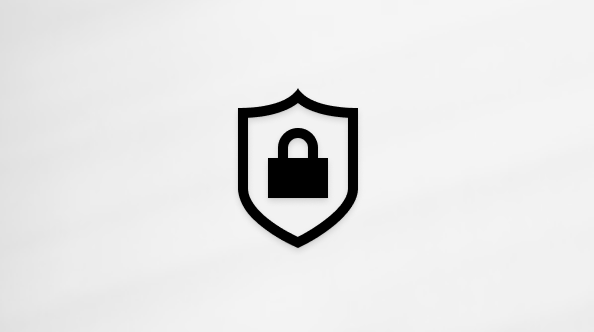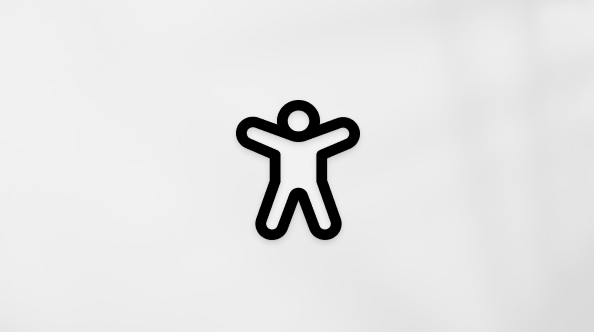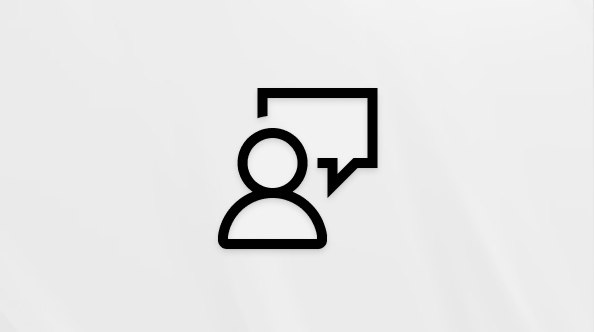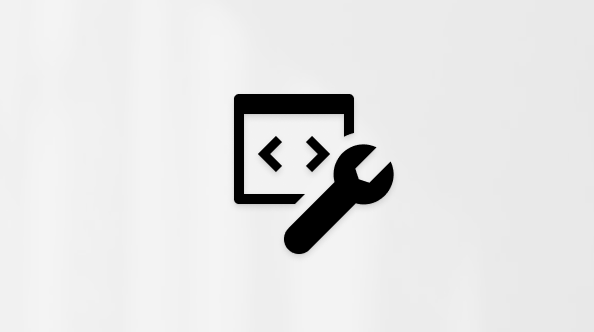Tip: Získajte ďalšie informácieo Microsoft Forms alebo začnite ihneď a vytvorte prieskum, kvíz alebo anketu. Chcete rozšírenejšie značky, typy otázok a analýzu údajov? Try Dynamics 365 Customer Voice.
Ak ste vytvorili prieskum, kvíz alebo anketu, môžete ho jednoducho premiestniť do skupiny, aby sa každý člen skupiny stal vlastníkom tohto formulára. Spoluautori skupiny môžu pomôcť pridávať obsah, analyzovať odpovede a zdieľať formulár s ostatnými.
Poznámka: Ak ste správcom, môžete preniesť formulár osoby, ktorá opustila vašu organizáciu. Ďalšie informácie.
-
Prejdite na Microsoft Forms, prihláste sa pomocou osobného konta Školské alebo pracovné konto služieb Microsoft 365 alebo Microsoft (Hotmail, Live alebo Outlook.com).
Poznámka: Môžete sa tiež prihlásiť do Office.com, vyhľadať ikony služby Microsoft 365 na ľavej strane a potom vybrať položku Formuláre.
-
Posuňte sa nadol do dolnej časti stránky a vyberte položku Všetky moje formuláre.
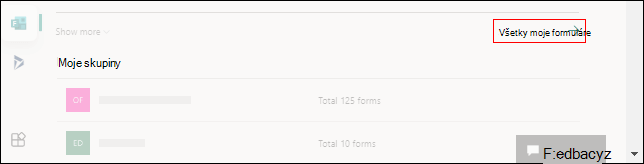
-
Vo formulári, ktorý chcete premiestniť, vyberte položku Ďalšie možnosti v pravom hornom rohu dlaždice a potom vyberte položku Premiestniť.
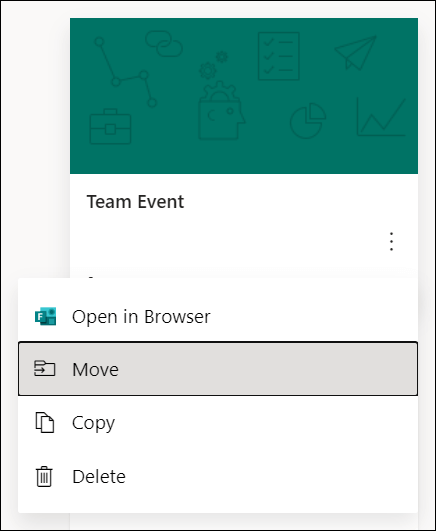
Poznámka: Formulár môžete premiestniť iba vtedy, ak ste vlastníkom tohto formulára. Vlastníctvo formulára, ktorý s vami niekto zdieľa, nesmiete preniesť.
-
Vyberte skupinu, do ktorú chcete formulár premiestniť, a potom vyberte položku Premiestniť.
Poznámka: Ak to chcete urobiť, musíte byť členom cieľovej skupiny. Ak ste vlastníkom, neznamená to, že ste členom.

Ak chcete zobraziť formulár v skupine, do ktorej ste ho premiestnili, vyberte šípku späť na stránke Moje formuláre a potom sa posuňte nadol do dolnej časti stránky, aby sa zobrazili moje skupiny. Tento zoznam zobrazuje všetky skupiny, do ktorých patríte, a formuláre vlastnené v rámci týchto skupín.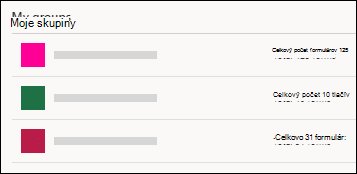
Výberom skupiny zobrazíte formulár, ktorý ste do nej premiestnili.
Najčastejšie otázky
Novo premiestnený formulár zdedí všetky funkcie skupinového formulára, ako sú napríklad jeho odpovede uložené na stránke SharePoint v službe Microsoft 365 skupiny. Pod názvom názvu formulára sa vytvorí nový excelový zošit v priečinku Dokumenty na SharePoint v službe Microsoft 365 stránke a zahrnú sa všetky predtým zaznamenané odpovede. Všetky nové odpovede sa synchronizujú s týmto novým excelovým zošitom.
Dôležité: Nepremiestnite excelové zošity do iného umiestnenia. Prichádzajúce nové odpovede sa nesynchronizujú s premiestneným excelovým zošitom.
Áno, prepojenie smerujúce na pôvodný formulár bude fungovať aj po premiestnení formulára do skupiny, pokiaľ pôvodné konto vlastníka formulára stále existuje v rámci Azure AD. Odpoveď odosielateľa, ktorý používa staré prepojenie (na pôvodný formulár), sa zaznamená v excelovom zošite uloženom na stránke SharePoint v službe Microsoft 365 skupiny.
Dôležité: Ak je pôvodný vlastník formulára pevne odstránený (30 dní po mäkkom odstránení), pôvodné prepojenie formulára už nebude fungovať.
Po premiestnení formulára do skupiny môžete formulár pridať ako kartu v aplikácii Microsoft Teams.
-
Na stránke konfigurácie karty Formuláre , ktorá sa otvorí, vyberte položku Pridať existujúci formulár.
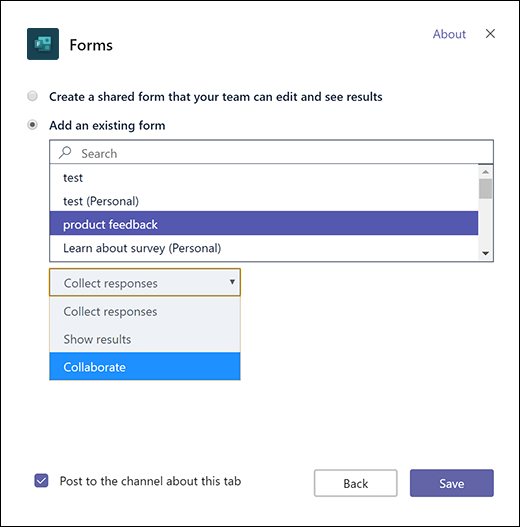
-
Do vyhľadávacieho poľa zadajte názov formulára, ktorý chcete pridať alebo vybrať zo zoznamu pod poľom.
-
V rozbaľovacom zozname pod tlačidlom Pridať existujúci formulár vyberte položku Spolupracovať.
-
Príspevok na kanáli o tejto karte sa automaticky začiarkne, aby ste mohli okamžite zdieľať nový formulár so svojím tímom. Ak ju nechcete okamžite zdieľať, zrušte výber tejto možnosti.
-
Kliknite na tlačidlo Uložiť.
Po premiestnení formulára do skupiny budete musieť zmeniť nastavenie v Outlooku, aby všetci v skupine dostávali e-mailové oznámenia pri prijatí odpovedí z formulára. Ďalšie informácie.
Nie. V súčasnosti skupina nemôže preniesť formulár do inej skupiny.
Ak sa zobrazí chybové hlásenie, niektoré z nasledujúcich postupov vám môže zabrániť v presunutí formulára do skupiny:
|
Chybové hlásenie |
Vysvetlenie |
|
Nemôžeme získať prístup k tejto stránke Skontrolujte, či ste zadali e-mailovú adresu správne, a potom to skúste znova. |
E-mailová adresa chýba alebo je nesprávne zadaná. |
|
Prístup odmietnutý Prístup k vlastným formulárom môžete získať len vy. |
Nie ste globálnym správcom s povolením na prenos vlastníctva formulára inej osoby. |
Pripomienky pre Microsoft Forms
Zaujíma nás, čo si myslíte. Ak chcete odoslať pripomienky o aplikácii Microsoft Forms, prejdite do pravého horného rohu formulára a vyberte položku Ďalšie nastavenia formulára